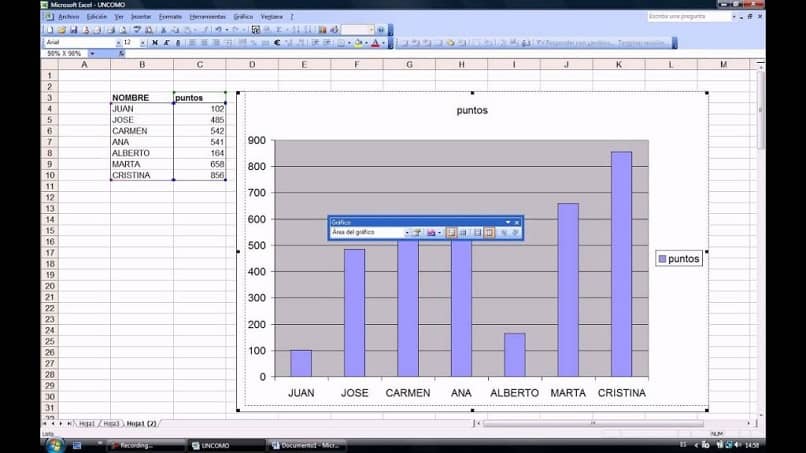
Wiele razy nasz świat może zmienić się w kompletny chaos, kiedy nie wiemy, jakiej opcji lub funkcji użyć, gdy mamy problem. To samo dzieje się z nami w arkuszu kalkulacyjnym Excela, nawet w jego wersji online, kiedy stworzyliśmy wykres i nie mamy pojęcia, jak go zmodyfikować. W tym artykule nauczymy Cię jak łatwo zmienić rozmiar lub rozmiar wykresu w programie Excel.
Jeśli nie wiedziałeś, możesz doskonale zmienić lub zmodyfikować ogólny rozmiar grafiki, możesz sprawić, że będzie szerszy lub cieńszy, większy lub mniejszy. Jego ogólny wygląd można zmienić, tworząc w ten sposób imponującą grafikę, którą każdy lubi. Zobaczysz, jakie to proste i nie zajmie Ci to dużo czasu, ponieważ po kilku krokach będzie gotowe.
Naszym celem zawsze było i zawsze będzie, abyś doskonale wiedział, jak używać różnych narzędzi biurowych Microsoft Office. A zwłaszcza poprawne użycie Excel arkusz kalkulacyjny oraz sposób, w jaki można tworzyć różne wykresy, na które pozwala aplikacja, na przykład wykresy kołowe w komórce.
Jak łatwo zmienić rozmiar lub rozmiar wykresu w programie Excel
Zacznijmy od prostego wyjaśnienia tej procedury i uczmy się jak łatwo zmienić rozmiar lub rozmiar wykresu w programie Excel. Aby rozpocząć, przechodzimy do aplikacji, aby ją otworzyć i utworzymy nową książkę. W nim możesz stworzyć wykres, zaawansowany wykres lub jeśli już go utworzyłeś, otwiera tylko tę książkę, którą już zapisałeś.
Teraz mając grafikę na arkuszu, klikniemy ją, aby ją wybrać, a tym samym móc zmienić lub zmienić rozmiar. Zauważysz, że grafika zostanie całkowicie otoczona niebieską linią, co oznacza, że została wybrana do modyfikacji. Teraz następnym krokiem jest zlokalizowanie się w jednym z narożników lub krawędzi wykresu.
Zostaną wyświetlone trzy kropki i wybierzesz, a wskaźnik myszy zmieni się w podwójną strzałkę. Stanie się to oczywiście, gdy najedziesz kursorem na obszar wykresu którego rozmiar można zmienić. Aby zmienić rozmiar, musisz kliknąć i przeciągnąć do wewnątrz lub na zewnątrz, w zależności od tego, czy chcesz, aby był mniejszy czy większy.
Po znalezieniu idealnego rozmiaru wystarczy zwolnić przycisk myszy, jeśli chcesz go ponownie zmodyfikować, powtórz powyższe kroki ponownie. Możesz powtórzyć ten proces tyle razy, ile chcesz, aż będziesz zadowolony z ostatecznego rozmiaru. W ten sposób nauczyłeś się łatwo zmieniać lub modyfikować rozmiar wykresu w Excelu.
Różne sposoby łatwej zmiany rozmiaru lub rozmiaru wykresu w programie Excel
Istnieje inny sposób zmiany rozmiaru lub rozmiaru wykresu w programie Przewyższać łatwo i to poprzez wprowadzenie konfiguracji graficznej oraz modyfikację szerokości i wysokości. W tym celu należy przejść do wykresu i zaznaczyć go myszą, klikając. Następnym krokiem jest przejście i wybranie opcji Format dla obszaru wykresu.
Następnie należy wybrać opcję Rozmiar i właściwości i tutaj można wprowadzić dane o nowej wysokości i szerokości, jakie będzie miał wykres. W ten sposób również byliście w stanie zmienić lub zmodyfikować rozmiar wykresu w Excelu łatwo. Jest to również możliwe, jeśli zamiast jednego wykresu masz kilka i chcesz zmienić ich rozmiar w tym samym czasie.
Aby rozpocząć, musimy zaznaczyć wszystkie grafiki i zrobimy to lewym przyciskiem myszy i jednocześnie wciskamy klawisz Ctrl. Po wybraniu zwolnij przycisk myszy, ustaw się teraz na jednej z grafik i kliknij prawym przyciskiem myszy. Następnie wybierz opcję Rozmiar i właściwości, wprowadź dane dla nowej wysokości i szerokości.
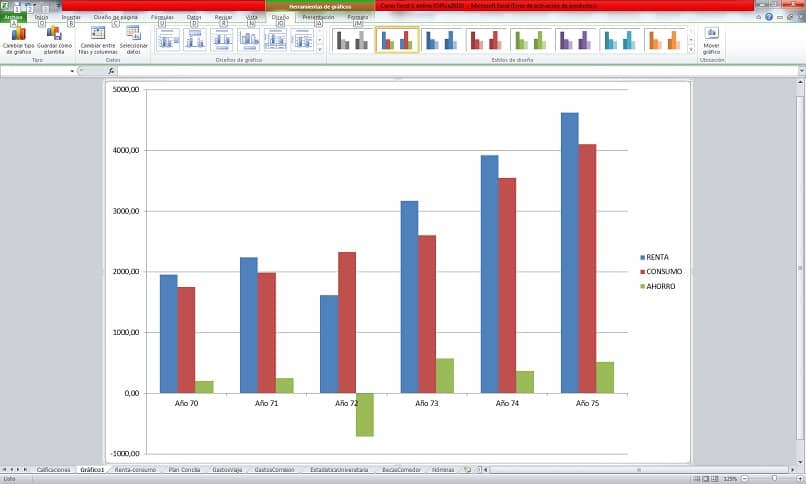
Jak łatwo zauważyć, rozmiar można zmienić na różne możliwe sposoby i wszystkie są bardzo łatwe do zastosowania, ale także jeśli chcesz, możesz wstawić legendę na wykresie. Oto artykuł, który może Cię nauczyć jak łatwo zmienić rozmiar lub rozmiar wykresu w programie Excel.

